Orcs Must Die! 2, desenvolvido pela Robot Entertainment, é um jogo de estratégia do tipo defesa de torre que dá sequência ao título original, Orcs Must Die!. Apesar de seu lançamento para Microsoft Windows em 2012, ele nunca foi disponibilizado para Linux. No entanto, é possível jogá-lo no seu PC Linux. Explicamos como.
Como jogar Orcs Must Die! 2 no Linux
Orcs Must Die! 2 roda em Linux com a ajuda do Proton e do Steam Play, funcionalidades do cliente Steam para Linux. Portanto, precisamos primeiro verificar como instalar o Steam em sua versão Linux.
Instalando o Steam
Para instalar o Steam em seu sistema Linux, abra uma janela de terminal. Isso pode ser feito com o atalho Ctrl + Alt + T ou pesquisando por “terminal” no menu de aplicativos.
Com o terminal aberto, siga as instruções abaixo para instalar o Steam em seu PC Linux:
Ubuntu
No Ubuntu, a versão mais recente do Steam pode ser instalada com o comando apt install:
sudo apt install steam
Debian
Para instalar o Steam no Debian, é necessário baixar o pacote diretamente do site da Valve. Utilize o comando wget abaixo:
wget https://steamcdn-a.akamaihd.net/client/installer/steam.deb
Após o download, utilize o comando dpkg para instalar o pacote:
sudo dpkg -i steam.deb
Depois da instalação, pode ser necessário corrigir dependências. Isso pode ser feito com o comando apt-get install -f:
sudo apt-get install -f
Arch Linux
O Steam está disponível no Arch Linux através do repositório “multilib”, desabilitado por padrão. Para habilitá-lo, edite o arquivo /etc/pacman.conf (como root), remova o símbolo # da linha “multilib” e das linhas seguintes, e salve as alterações.
Em seguida, sincronize o sistema com os repositórios oficiais:
sudo pacman -Syy
Finalmente, instale o Steam com o comando pacman:
sudo pacman -S steam
Fedora / OpenSUSE
Embora seja possível instalar o Steam a partir dos repositórios do Fedora e OpenSUSE, a versão Flatpak do Steam funciona de maneira mais otimizada nesses sistemas. Recomendamos, portanto, seguir as instruções para Flatpak.
Flatpak
Após configurar o tempo de execução do Flatpak, use os comandos flatpak remote-add e flatpak install para instalar o Steam:
flatpak remote-add --if-not-exists flathub https://flathub.org/repo/flathub.flatpakrepo
flatpak install flathub com.valvesoftware.Steam
Instalando Orcs Must Die! 2 no Linux
Inicie o Steam e faça login em sua conta. Em seguida, siga os passos abaixo para instalar Orcs Must Die! 2:
Passo 1: No menu “Steam”, abra “Configurações” e selecione “Steam Play”. Dentro dessa seção, marque “Habilitar Steam Play para títulos suportados” e “Habilitar Steam Play para todos os outros títulos”. Confirme as alterações com “OK”.
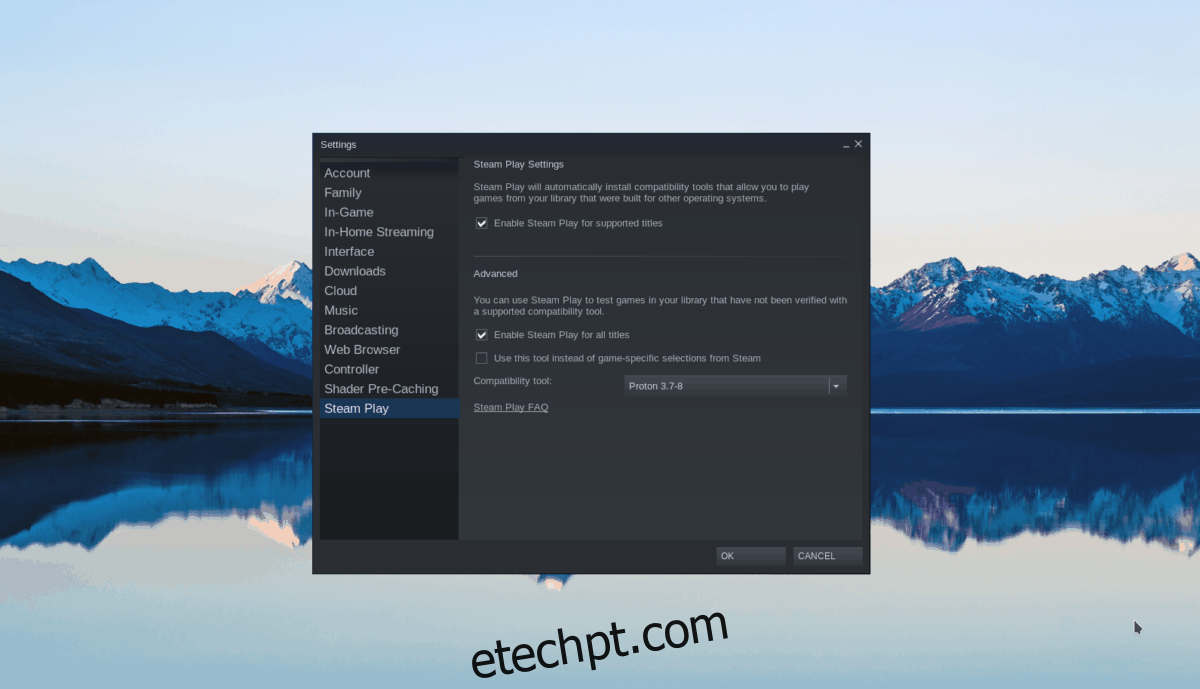
Passo 2: Vá para a “Loja” e use a barra de pesquisa para procurar por “Orcs Must Die! 2”. Pressione Enter para ver os resultados.
Passo 3: Nos resultados da pesquisa, clique em “Orcs Must Die! 2” para acessar a página do jogo na loja Steam. Lá, clique no botão verde “Adicionar ao carrinho” para comprar o jogo.
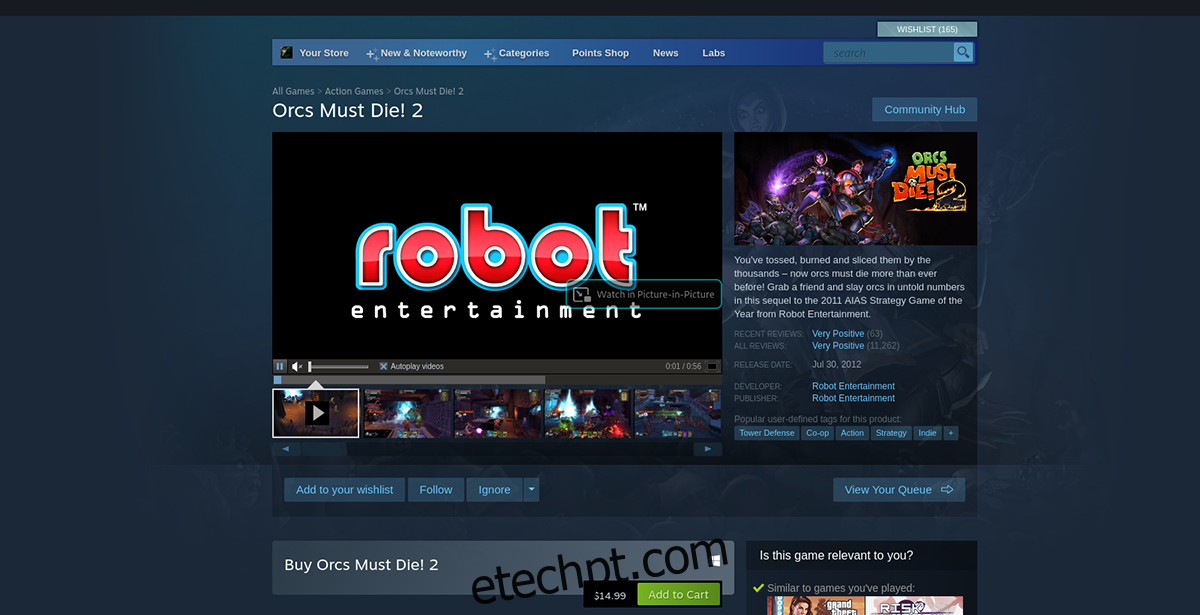
Passo 4: Após a compra, vá para a “Biblioteca” para encontrar “Orcs Must Die! 2”. Clique no botão azul “INSTALAR” para baixar e instalar o jogo.
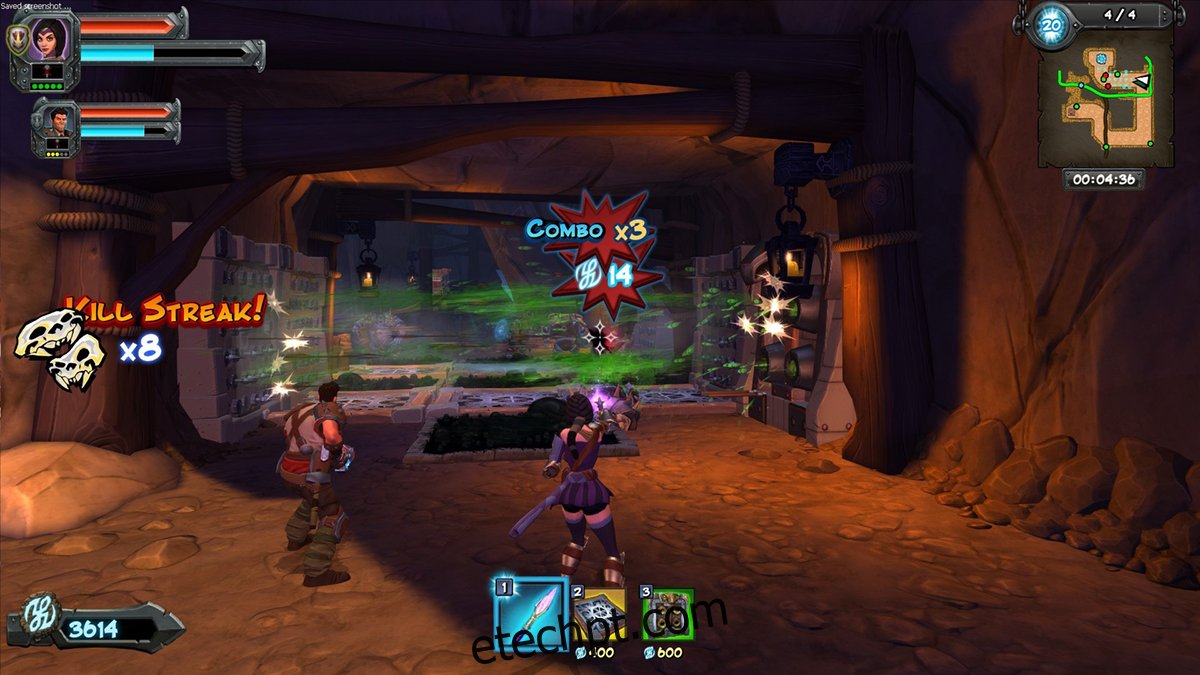
Passo 5: Com a instalação concluída, o botão “INSTALAR” mudará para “JOGAR”. Clique nele para iniciar o jogo e aproveite!